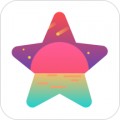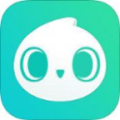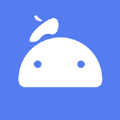一个RESTful+MySQL程序
时间:2022-03-16 11:08
准备工作
1、安装mysql。
2、安装mysql可视化工具Navicat。(由于本人偏好,所以暂时用这个可视化工具)。
3、Intellij安装mysql jdbc驱动。
4、在GlassFish中加入mysql jdbc驱动。
安装启动mysql
1、下载地址https://www.mysql.com/downloads/ (虽然你可以搜到很多下载的渠道,但是建议在官方下载,你懂的)。
2、根据提示进行安装配置。(这不是重点,不清楚的自己google)。
3、如果出现安装不上那应该是系统权限问题,采用系统管理员权限安装就可以了。(我在win10下进行安装遇到了权限问题)。
4、启动mysql服务。
5、加入测试数据。数据库我们命名成RESTful,加一个表Product,里面包括4个字段:id、name、cover、price。具体如图:
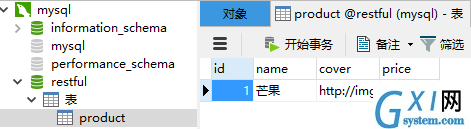
为了方便测试就先加了一条记录。
安装Navicat
我们用Navicat进行可视化操作,当然你可以直接在mysql提供的工具或命令行进行数据操作。
1、下载地址https://www.navicat.com/download,至于是否付费或者破解就看你自己了,你懂的。
2、根据提示进行安装。
Intellij安装mysql jdbc驱动
1、在Intellij在主菜单中选择View|Tool Windows|Databases。
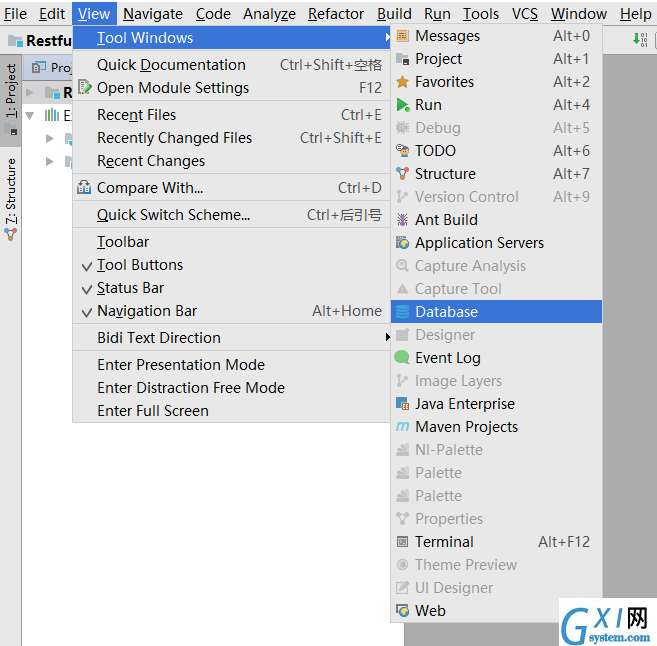
2、右边弹出Database栏目,选择上面的“+”,依次选择DataSource|MySQL,此时弹出一个Data Source and Drive的对话框。
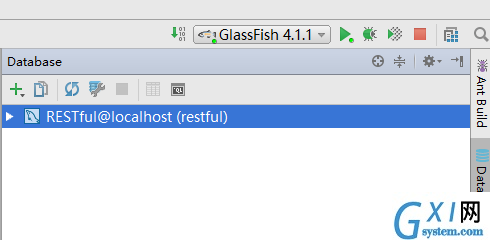
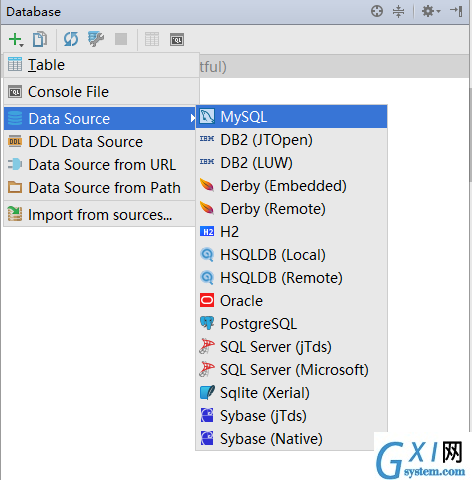
3、点击左上方“+”,选择MySQL。根据提示填写右边的字段。
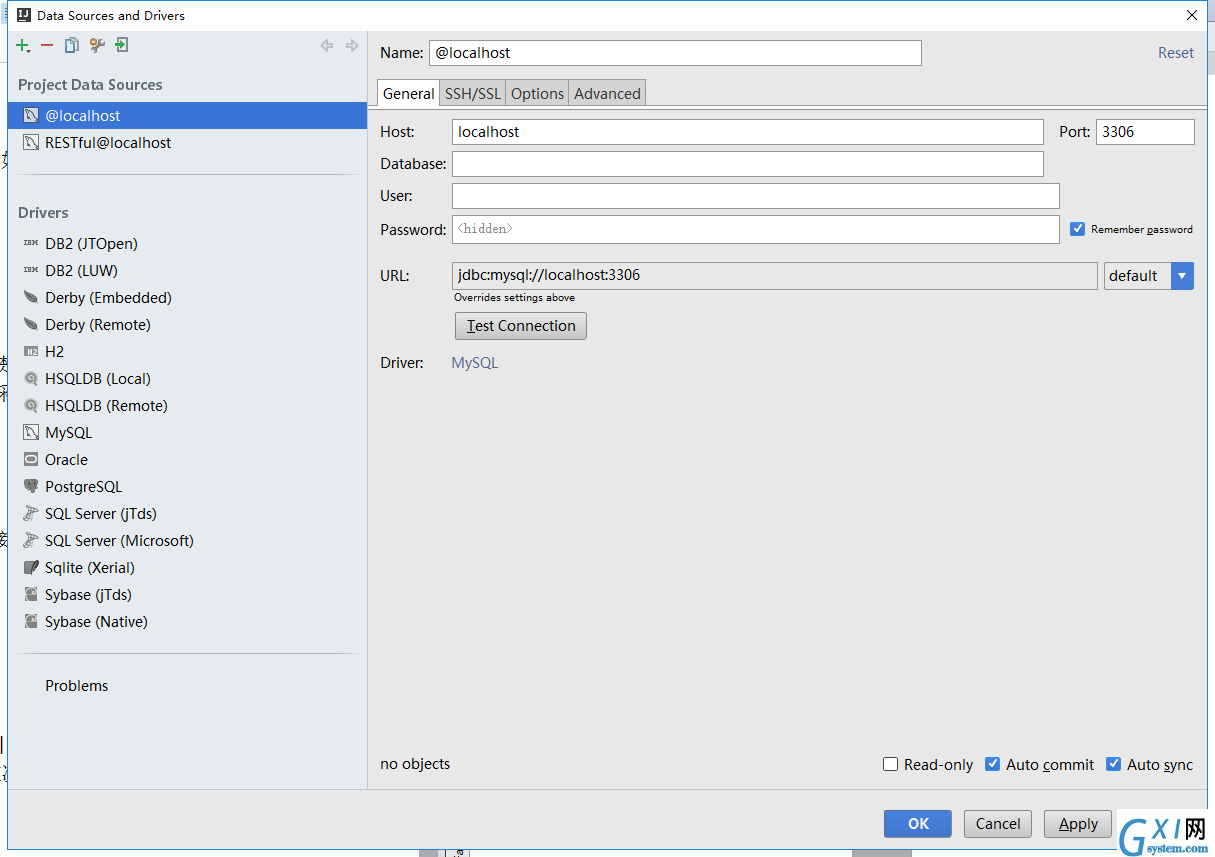
4、点击右边面板的Driver:MySQL,下载MySQL驱动。
在GlassFish中加入mysql jdbc驱动。
1、把mysql的驱动(eg:mysql-connector-java-5.1.35-bin.jar)放入..\glassfish4\glassfish\lib (具体参考你的GlassFish的安装目录)。
编码
1、加入mysql驱动jar包。
2、目录结构如下:
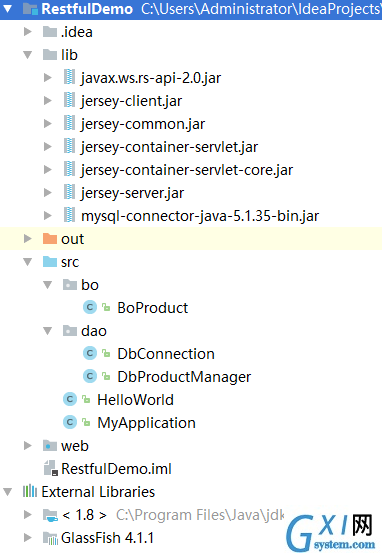
3、目录结构介绍。bo里面是实体类,dao是数据库相关的操作类(为了方便理解流程所以不涉及ORM之类的东西)。下面来看看每个类的具体情况:
BoProduct.java
2、此时IDE为你做了一些你并不需要关系的事情(非业务的):编译并部署到服务器,启动浏览器。
3、此时看到浏览器如下显示则说明你成功了。